از طریق منوی جستجو مطلب مورد نظر خود در وبلاگ را به سرعت پیدا کنید
روش قرار دادن ویدئو در وردپرس
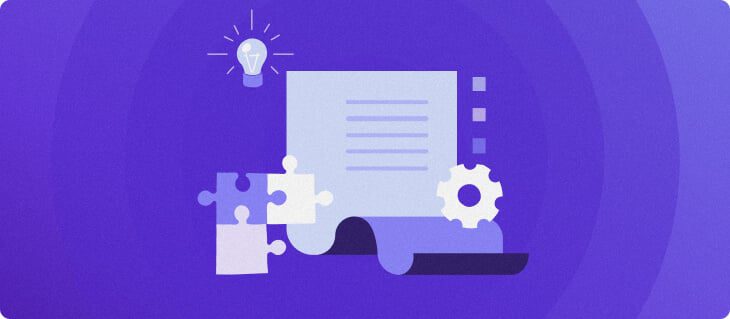
سرفصلهای مطلب

مانند تصاویر، ویدئوها نیز ابزارهای فوق العاده ای برای جذب، تعامل و بازگرداندن بازدیدکنندگان به وب سایت شما هستند. جاسازی فیلم ها نیز می تواند به شما کمک کند page برای رتبه بهتر در جستجوی گوگل.
بنابراین، ما می خواهیم چند روش را به اشتراک بگذاریم روی چگونه ویدیوها را در وردپرس جاسازی کنیم و چند افزونه را به شما نشان دهیم که به شما در جاسازی ویدیو کمک می کند. بیا شروع کنیم.
روش قرار دادن ویدئو در پست ها یا صفحات
در این بخش به روش تعبیه کردن آن می پردازیم یوتیوب فیلم های. به خاطر داشته باشید که مراحل بسیار مشابه برای سایر پلتفرم های اشتراک گذاری ویدیوی محبوب نیز اعمال می شود.
روش oEmbed
oEmbed پروتکلی است که امکان جاسازی فیلم ها، تصاویر، متن و موارد دیگر را با وارد کردن URL منبع رسانه ای که می خواهید جاسازی کنید، فراهم می کند.
این ساده ترین راه برای جاسازی ویدیوها در وردپرس است و برای انجام این کار نیازی به دانش کدنویسی ندارید. در اینجا مراحل انجام می شود:
- به YouTube بروید.
- ویدیویی را که می خواهید جاسازی کنید پیدا کنید.
- نشانگر ماوس خود را روی نوار URL ببرید و URL ویدیو را کپی کنید.
- اکنون به ویرایشگر بصری وردپرس خود بروید.
- URL ویدیو را جایگذاری کنید و وردپرس به صورت خودکار ویدیو را جاسازی می کند.
مثال:


نتیجه نهایی:
روش آی فریم
روش دوم به شما امکان می دهد روش نمایش ویدیوی خود را سفارشی کنید روی پست شما یا page. با دنبال کردن مراحل زیر می توانید این کار را انجام دهید:
- کلیک کنید بر روی اشتراک گذاری دکمه بالای دکمه اشتراک روی یک ویدیوی یوتیوب
- کلیک جاسازی کنید.
- کد iframe و چند جعبه گزینه به شما نمایش داده می شود. کادر اول به شما امکان می دهد یک ویدیوی YouTube را که در زمان خاصی شروع می شود جاسازی کنید. برای تنظیم زمان باید ابتدا ویدیو را تماشا کنید و در زمان مورد نظر مکث کنید. همچنین میتوانید با علامت زدن سایر کادرها، کنترلهای پخشکننده مانند پخش/مکث، صدا، و دکمه فوروارد سریع را در آن قرار دهید.


- کد Iframe را کپی کنید و به ویرایشگر تصویری وردپرس بروید.
- از حالت تصویری به حالت متنی تغییر دهید و کد جاسازی شده را جایگذاری کنید.
ویدئوها را در نوار کناری خود جاسازی کنید
اگر ترجیح می دهید ویدیوهای خود را به نوار کناری خود اضافه کنید به جای درج آنها در پست خود، مراحل زیر را دنبال کنید تا یاد بگیرید که چگونه یک ویدیو را در نوار کناری وردپرس جاسازی کنید:
- وارد داشبورد وردپرس خود شوید، به ظاهر -> سفارشی کردن و کلیک کنید روی ابزارک ها.
- ممکن است چندین ناحیه نوار کناری داشته باشید که بخواهید ویدیوهای خود را در آنها اضافه کنید. نوار کناری ترجیحی را انتخاب کنید و روی آن کلیک کنید یک ویجت اضافه کنید دکمه.
- حالا تایپ کن “ویدئو” در کادر جستجو
- کلیک کنید بر روی افزودن ویدئو را فشار دهید و انتخاب کنید درج از URL.
- سپس URL ویدیو را از YouTube در کادر کپی و جایگذاری کنید.
- پس از نمایش پیشنمایش ویدیو، دکمه را فشار دهید افزودن به ویجت دکمه تایید
- می توانید عنوان ویدیو را در ویجت ویدیو وارد کنید روی سمت چپ شما
- در آخر، روی ذخیره و انتشار دکمه پخش زنده
وردپرس از جاسازی خودکار برای پلتفرم هایی غیر از یوتیوب پشتیبانی می کند. همچنین می توانید پست ها و توییت های فیسبوک خود را در وردپرس خود جاسازی کنید. در زیر لیستی از پلتفرم هایی که از قابلیت جاسازی خودکار توسط وردپرس پشتیبانی می کنند آورده شده است.
- Vimeo
- فلیکر
- DailyMotion
- هولو
- اینستاگرام
- سطل عکس
- Scribd
- اشتراک اسلاید
- SoundCloud
- Spotify
- تد
- وبلاگ Tumblr
- wordpress.tv
- فهرست پلاگین وردپرس
چرا نباید ویدیوها را در حساب میزبانی خود آپلود کنید؟
چرا به سادگی ویدیوها را مستقیماً در وب سایت خود آپلود نمی کنید؟ چند دلیل برای آن وجود دارد که در ادامه به آنها خواهیم پرداخت.
استفاده از منابع سرور را به حداقل برسانید
آپلود ویدیوهای شما منابع سرور شما را اشغال می کند. علاوه بر این، اگر سایت شما میزبانی باشد روی یک سرور میزبانی مشترک، شما همچنین بر سایر وب سایت هایی که منابع مشابه شما را به اشتراک می گذارند تأثیر خواهید گذاشت. مدیریت ویدیوها همچنین ممکن است به پلاگین های اضافی نیاز داشته باشد که به نوبه خود منابع شما را نیز افزایش می دهد. در نتیجه عملکرد سایت شما آسیب می بیند که با قرار دادن ویدیوهای خود می توانید از آن جلوگیری کنید.
ترافیک، دید و اشتراکگذاری بیشتری دریافت کنید
یوتیوب سومین وب سایت پربازدید در جهان است. بنابراین، آپلود ویدیوی خود در یوتیوب به جای آپلود آن در سایت خود، بازدیدکنندگان و ترافیک بیشتری ایجاد می کند. همچنین مدیریت ویدیوهای خود از طریق YouTube نیز آسان تر است.
پلاگین های جاسازی ویدیو
شما یاد گرفته اید که process درک و کار با جاسازی فیلم در وردپرس آسان است. با این حال، این پلاگین های ویدئویی جاسازی شده در زیر ممکن است به شما کمک کند تا ویدیوهای خود را حتی بهتر جاسازی و مدیریت کنید.
1. بسته ویدیویی
اگر می خواهید وب سایت خود را به یک پلاگین ویدیویی تبدیل کنید، این افزونه رایگان وردپرس یک انتخاب عالی است. با استفاده از این افزونه، به چندین پخش کننده ویدیوی مختلف مانند Video.js، Mediaelement.js، JW Player 6 یا Adobe Strobe Media Playback Flash Player دسترسی خواهید داشت.
بدون توجه به اینکه کدام پخش کننده را انتخاب می کنید، اندازه ویدیوها تغییر می کند و به خوبی در طراحی وب سایت شما قرار می گیرد. این افزونه تصویر کوچک ویدیو را نیز تولید می کند.
2. پخش کننده Presto
Presto Player یک افزونه ممتاز وردپرس است که می تواند ویدیوی وب سایت را به سطح جدیدی برساند. این می تواند ویدیوها را از منابع مختلف پخش کند و پخش کننده صوتی و تصویری نرمی را ارائه می دهد که می توانید کاملاً آن را کنترل کنید.
Presto Player از فصلهای ویدیویی، انتخاب ایمیل، تماسها برای اقدام، Google Analytics، پخش خودکار بیصدا، ویدیوهای خصوصی و ادغام با LMS و LMS پشتیبانی میکند. پلتفرم های بازاریابی ایمیلی
3. ARVE Advanced Video Responsive Embedder
این افزونه ممکن است کامل ترین افزونه برای پشتیبانی از جاسازی ویدیو باشد روی وردپرس. این افزونه دوستدار SEO می تواند عنوان، توضیحات و تاریخ آپلود یک ویدیوی تعبیه شده را مشخص کند که به شما در نمایه سازی کمک می کند.
همانطور که از نام آن پیداست، جاسازی ویدیوی واکنشگرا نیز پشتیبانی می شود. همه اینها بدون پیچیدهتر کردن روش جاسازی در دسترس هستند، زیرا میتوانید URL را مانند روش oEmbed جایگذاری کنید.
4. YouTube Embed
این افزونه تعبیه شده به طور خاص برای کسانی ساخته شده است که اغلب ویدیوها را از YouTube جاسازی می کنند. YouTube Embed دارای چند ویژگی کلیدی جالب است. میتوانید فهرستهای پخش ویدیویی خود را بسازید و بر اساس آنها را توصیه کنید روی سابقه جستجوی کاربر این افزونه همچنین از سایز بندی پویا ویدیو پشتیبانی می کند که کاملاً با هر تم پاسخگو مطابقت دارد.
نتیجه
ویدیوها محتوای شما را غنی می کنند و برای وب سایت شما ارزش ایجاد می کنند. اگرچه می توانید ویدیوهای خود را آپلود کنید، جاسازی ویدیوها توصیه می شود. از آنجایی که به تازگی چند روش برای جاسازی ویدیوها در وب سایت خود یاد گرفته اید و اکنون لیستی از افزونه ها را برای مدیریت آنها می دانید، چرا آن را امتحان نکنید؟
آیا تجربه ای در زمینه جاسازی فیلم دارید؟ روی وردپرس؟ آنها را در بخش نظرات زیر با ما به اشتراک بگذارید.
یاد بگیرید چه کارهای دیگری می توانید با وردپرس انجام دهید
راهنمای کتابخانه رسانه وردپرس
روش حذف “Powered by WordPress” از Footer
چگونه شناسه پست وردپرس را پیدا کنیم
روش بررسی نسخه وردپرس
روش صادرات کاربران وردپرس
روش جاسازی نقشه های گوگل روی وردپرس
قرار دادن ویدئو در وردپرس سوالات متداول
پاسخ سوالات متداول در مورد روش قرار دادن ویدئو در وردپرس را بیاموزید.
آیا می توانم MP4 را در وردپرس جاسازی کنم؟
بله، می توانید یک ویدیوی MP4 را در وردپرس جاسازی کنید. ابتدا فایل MP4 را با مراجعه به کتابخانه رسانه وردپرس خود آپلود کنید رسانه → افزودن جدید در داشبورد وردپرس شما با کلیک کردن یک کد کوتاه دریافت کنید روی را درج در پست پیوندی برای افزودن فایل تعبیه شده در پست ها یا صفحات خود.
آیا می توانم ویدیو را به صورت رایگان در وردپرس جاسازی کنم؟
بله، امکان جاسازی ویدیوها به صورت رایگان در وردپرس وجود دارد. CMS دارای یک کتابخانه گسترده از خدمات میزبانی ویدیوی رایگان مانند YouTube، Vimeo و Dailymotion است که می توانید از بین آنها انتخاب کنید. علاوه بر این، این امکان وجود دارد که ویدیوهای خود را مستقیماً در داشبورد وردپرس آپلود کنید.
چرا ویدیوی من در وردپرس تعبیه نشده است؟
تنظیمات را بررسی کنید تا مطمئن شوید که امکان جاسازی در سایت وردپرس خود را دارید. سر به تنظیمات → رسانه، و زیر جاسازی می کند، گزینه را علامت بزنید در صورت امکان، محتوای رسانه را از یک URL مستقیماً در آن جاسازی کنید page.
لطفا در صورت وجود مشکل در متن یا مفهوم نبودن توضیحات، از طریق دکمه گزارش نوشتار یا درج نظر روی این مطلب ما را از جزییات مشکل مشاهده شده مطلع کنید تا به آن رسیدگی کنیم
زمان انتشار: 1402-12-31 14:27:04



